Loading... 当前刷机手机是 nexus 5x手机 ## 下载镜像 [地址](https://developers.google.cn/android/images?hl=zh-cn#flashtool) 根据自己需要刷的系统下载镜像  这个就是线刷镜像 ## 查看手机是否满足刷机要求 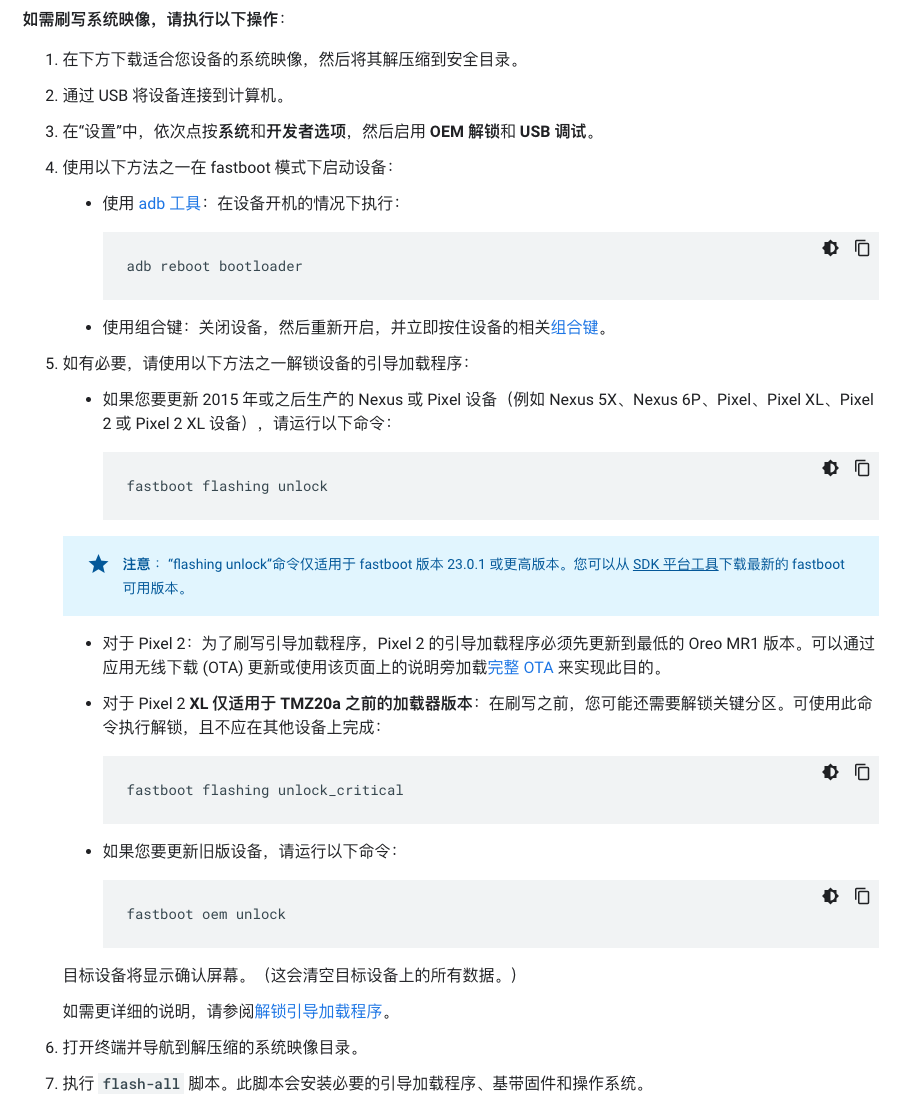 # 直接刷 **步骤里面如果手机是已经oem解锁的,除了步骤上面的提示就不用执行了** 直接mac刷的步骤是解压下载好的镜像文件,进入里面,在控制台执行 ``` adb reboot bootloader ``` 然后手机出现图案或者别的(看手机情况),在当前目录执行 ## 刷写说明 从此页面下载的出厂映像包含用于刷写设备的脚本,通常名为 `flash-all.sh`(在 Windows 系统中,请改用 `flash-all.bat`)。 > **警告** :如需使用以下某个系统映像(或您的某一个系统映像)刷写设备,您还需要最新的 `fastboot` 工具。您可以从 **Android SDK Platform-Tools** 软件包(可[下载此处](https://developer.android.google.cn/studio/releases/platform-tools.html?hl=zh-cn))获取该软件包。 有了 `fastboot` 工具后,将其添加到 `PATH` 环境变量中(以下 `flash-all` 脚本必须能够找到它)。 此外,请确保您已按照[在硬件设备上运行应用](https://developer.android.google.cn/studio/run/device.html?hl=zh-cn)中的说明,为设备设置 USB 访问权限。 # 另外再复制了一个教程可以借鉴也可不看 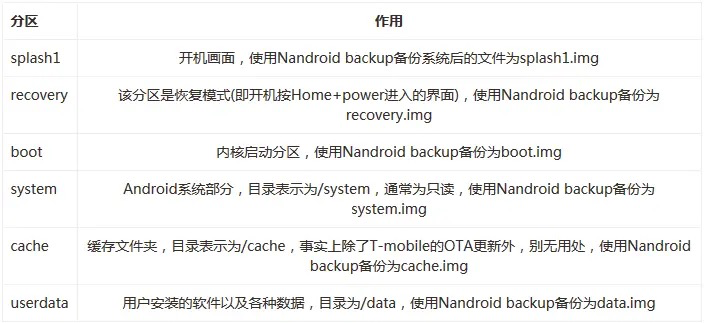 安卓系统一般把rom芯片分成7个区,如果再加上内置sd卡这个分区,就是8个: * hboot分区----------负责启动。 * radio分区----------负责驱动。 * recovery分区-------负责恢复。 * boot分区-----------系统内核。 * system分区---------系统文件。 * cache分区----------系统缓存。 * userdata分区-------用户数据。 ### **Fastboot 是什么意思** 从字面意思来讲,Fastboot是一个英文单词,翻译成中文的意思是『快速启动』。Fastboot 可以说是一个通信协议,电脑可以通过这个通信协议,直接向手机系统不同分区中写入文件(.img 文件)。 通常大家所讨论的Fastboot,通常都是说安卓手机的Fastboot模式。在安卓手机中fastboot是一种比recovery更底层的刷机模式。简单来说,就是使用USB数据线,连接电脑的一种刷机模式。这种刷机方式,我们又通常称为“线刷”刷机。另外安卓手机还有一种刷机方式,叫做“卡刷”,两者区别如下。 **线刷:** 就是利用recovery清除系统和缓存之后直接插上电脑注入系统,我个人觉得这种方法比较快捷,而且省事。但是必须借助电脑和数据线。 **卡刷:** 就是利用recovery的从SD卡中更新系统的这个功能,如果你想刷第三方Rom,必须刷入个第三方recovery,只有FASTBOOT才能刷RE。卡刷有个限制,必须要把想要更新的ROM(Android系统)拷贝到SD卡上。如果手机已经是砖了。那只能用线刷了。 ### **Fastboot 模式怎么进入** 1. 大多数安卓手机,都可以在关机状态下,然后同时按住【电源键】+【音量+】键,大约2-3s后,就可以进入Fastboot模式。 2. 作为开发者在开机状态下可以用下面的方式进入: `adb reboot bootloader` ## 二、准备相关材料 ### 1、最新软件 以下是[ADB](https://so.csdn.net/so/search?q=ADB&spm=1001.2101.3001.7020)和Fastboot的谷歌官方下载链接: ADB和Fastboot for Windows https://dl.google.com/android/repository/platform-tools-latest-windows.zip ADB和Fastboot for Mac https://dl.google.com/android/repository/platform-tools-latest-darwin.zip ADB和Fastboot for Linux https://dl.google.com/android/repository/platform-tools-latest-linux.zip 由于这些是直接的Google链接,用户可以确保下载不仅是官方的,而且将始终能够获得最新版本的ADB和Fastboot。 ### 2、**Team Win Recovery Project** #### 第一步:访问 https://twrp.me/app/ 下载`twrp`的 APP 程序。 #### 第二步:确定是否有对应 img 文件(如果无请不要乱刷) #### 第三步:通过 `ES文件管理器` 等上传文件到 `PC` ## 三、开启调试模式 如果你希望使用adb管理手机,那就必须开启手机的开发者选项里的调试模式,并且信任正在使用的计算机 如果设置OK,输入以下命令 ```shell adb devices ``` 注意:0527dac2002e9b36 是手机的临时ID,每次可能都不一样,为的是方便计算机管理 BTW:开发者选项里多了一个网络ADB调试选项,他可以让你远程调试处于同一局域网里的android手机。可以使用`adb connect ip:port`进行远程调试。 ## 四、开始刷 TWRP ```cobol adb reboot bootloader/recovery // 或 ↓ fastboot reboot-bootloader // 或 → 音量+加电源键 ``` **你到这一步说明:1、驱动正确;2、调试模式已打开;3、进入了 bootloader/fastboot 模式。** ```csharp fastboot flash recovery "(请问你把IMG文件传到哪里了,不管在哪里这里写好绝对地址就好)" ``` ## 五、进入TWRP **组合键:电源+音量+** 刚开始会有一个系统只读的提醒。选择下次不在提醒即可,您应该看到下图: 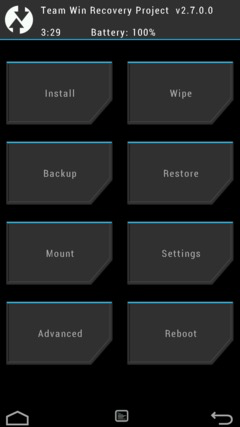 **点击 Advanced 并开启 ADBSIDELOAD 功能后介入以下代码** ```python adb sideload 刷机包名称.zip ``` 选择 **Reboot** 即可 **done** ## 六、常用命令 ```shell adb devices 显示设备信息 adb install 123.apk 安装一个软件 adb uninstall -k 123.apk 删除一个软件 adb shell 进入shell环境 adb push c:/1.txt /sdcard/sdir/ 向设备推送文件 adb pull /sdcard/1.txt C:/ 从设备取回文件 adb reboot bootloader/recovery 使手机重启进入BL或RE ``` ```less fastboot erase {partition} 擦除七个分区之一 fastboot flash {partition} {*.img} 烧录IMG文件至对应分区 fastboot flashall 查找当前目录下img文件并烧写到对应分区中完成后重启 ``` 最后修改:2023 年 06 月 30 日 © 允许规范转载 打赏 赞赏作者 支付宝微信 赞 如果觉得我的文章对你有用,请随意赞赏